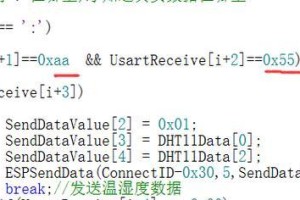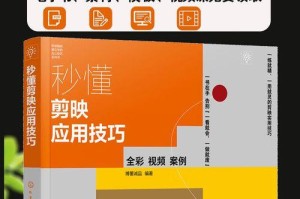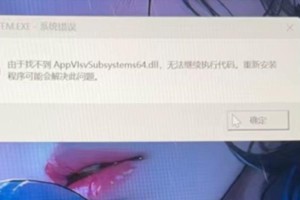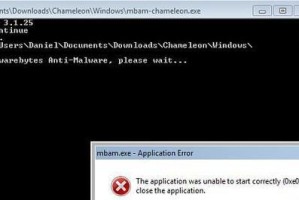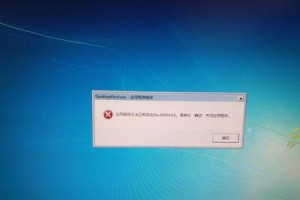在使用电脑上网的过程中,我们有时候会遇到IP地址错误导致掉线的情况。这个问题可能导致我们无法正常上网,影响工作和生活。本文将介绍IP地址错误掉线的解决方法,帮助读者迅速恢复网络连接。
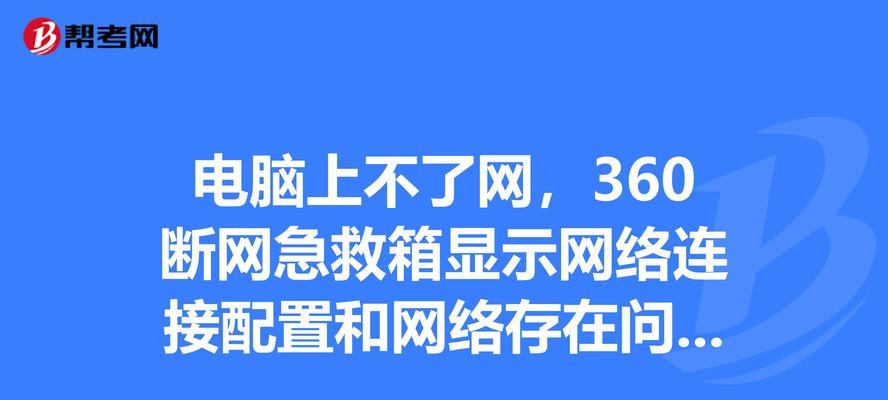
检查网络连接状态
在遇到IP地址错误掉线的情况下,首先要检查电脑的网络连接状态。点击右下角的网络图标,查看网络连接是否正常。如果显示“已连接”,则说明问题可能出在IP地址设置上。如果显示“未连接”或“有限连接”,则可能是网络线路或硬件设备出现问题。
查看IP地址设置
打开“控制面板”,选择“网络和Internet”,点击“网络和共享中心”。在左侧导航栏中,点击“更改适配器设置”。在新打开的窗口中,找到正在使用的网络连接,右击选择“属性”。在属性窗口中,双击“Internet协议版本4(TCP/IPv4)”,查看IP地址和默认网关是否正确设置。
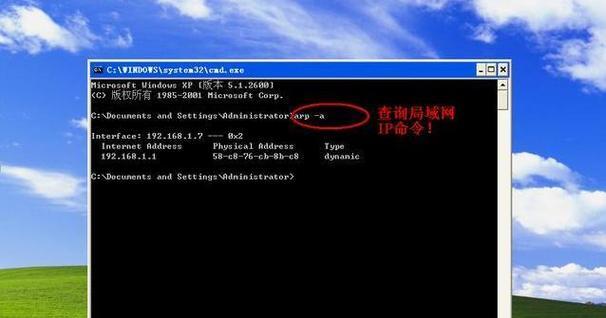
自动获取IP地址和DNS服务器
在IP地址属性窗口中,确保“自动获取IP地址”和“自动获取DNS服务器地址”选项已经勾选。这样电脑可以通过路由器自动获取正确的IP地址和DNS服务器,避免手动设置错误导致掉线。
手动设置IP地址
如果自动获取IP地址和DNS服务器的选项没有勾选或者自动获取仍然无法解决掉线问题,可以尝试手动设置IP地址。在IP地址属性窗口中,选择“使用下面的IP地址”,填入正确的IP地址、子网掩码、默认网关和首选DNS服务器地址。
重启路由器和电脑
有时候,电脑的IP地址错误掉线可能是由于路由器出现问题。此时,可以尝试重启路由器和电脑。首先拔掉路由器电源,等待几十秒后再插上电源重新开机。然后重启电脑,看是否能够正常连接网络。
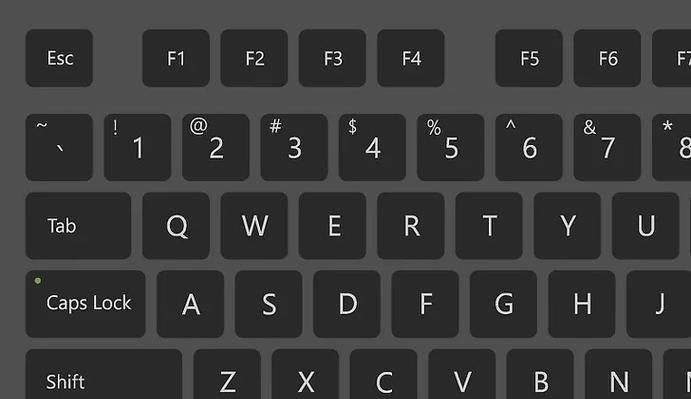
更新网络驱动程序
网络驱动程序是控制电脑和网络设备之间通信的关键。如果驱动程序过时或损坏,可能导致IP地址错误掉线的情况。在设备管理器中,找到网络适配器,右击选择“更新驱动程序”,选择自动更新或手动下载最新的驱动程序。
检查网络线路
若经过上述步骤仍无法解决IP地址错误掉线问题,可以检查一下网络线路是否正常。将电脑连接到其他可用网络线路,看是否能够稳定上网。如果在其他网络线路下没有问题,说明原网络线路可能存在故障或配置错误。
联系网络服务提供商
如果以上方法都无法解决IP地址错误掉线的问题,建议联系网络服务提供商寻求帮助。他们可以远程检测你的网络连接,并提供相应的解决方案。可能需要提供你的账号信息和设备信息,以便他们更好地帮助你解决问题。
排除其他设备干扰
有时候,其他设备的干扰也可能导致IP地址错误掉线。例如,无线路由器附近有其他无线信号干扰、电磁波或邻近设备使用大量带宽等。此时可以尝试将其他设备移至距离路由器较远的地方,或调整无线频道,减少干扰。
使用网络修复工具
部分操作系统提供了网络修复工具,可以自动诊断和修复网络连接问题。在控制面板或网络设置中寻找网络修复工具,并按照提示进行操作。这些工具通常能够自动检测和解决IP地址错误掉线的问题。
安装防火墙和杀毒软件
电脑上的恶意软件可能导致网络连接不稳定,甚至造成IP地址错误掉线的情况。安装防火墙和杀毒软件能够帮助检测和阻止这些恶意软件的活动,保护网络连接的安全和稳定。
优化网络设置
有时候,调整一些网络设置可以提升网络连接的稳定性。例如,修改无线网络的传输速率、启用QoS(QualityofService)功能、关闭不必要的网络服务等。根据具体情况,可以尝试进行适当的网络优化。
重装操作系统
如果经过多次尝试仍然无法解决IP地址错误掉线的问题,可能是操作系统出现了严重错误。此时,可以考虑备份重要数据后,重新安装操作系统。重新安装后,重新设置IP地址和网络连接,希望问题得到解决。
咨询专业技术人员
如果以上方法都无法解决IP地址错误掉线的问题,建议咨询专业技术人员的帮助。他们具有更深入的网络知识和技术,能够针对具体情况提供更有效的解决方案。
IP地址错误掉线是使用电脑上网时常见的问题之一,但通过逐步排查和解决,大部分情况下都可以恢复网络连接。希望本文介绍的方法能够帮助读者解决IP地址错误掉线问题,保持网络连接的稳定。在日常使用电脑的过程中,注意维护网络设备和操作系统的稳定性,可以减少IP地址错误掉线的发生。